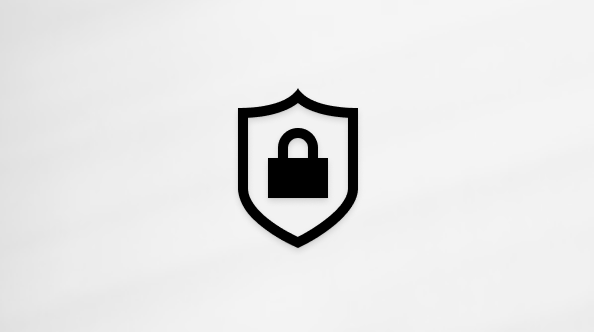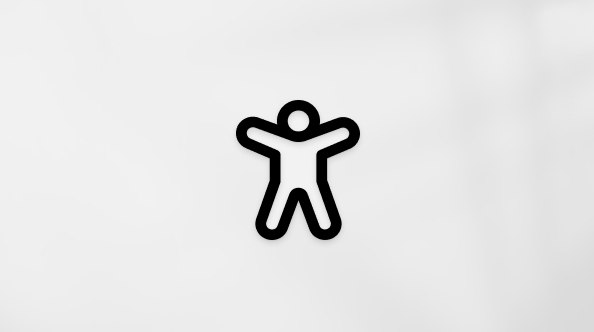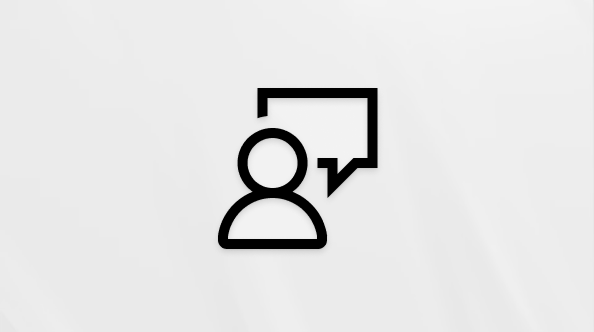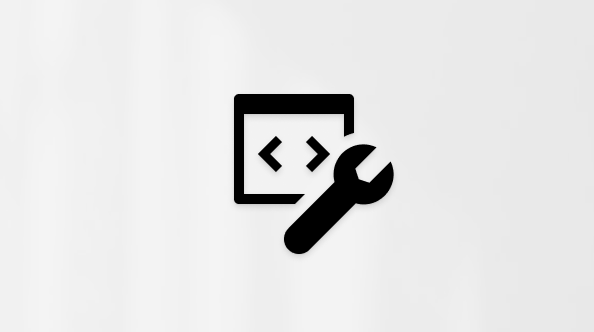Dieser Artikel richtet sich an Personen, die ein Sprachausgabeprogramm wie Windows-Sprachausgabe, JAWS oder NVDA mit Windows-Tools oder -Features und Microsoft 365-Produkten verwenden. Dieser Artikel ist Teil des InhaltssatzesHilfe & Lernen zur Barrierefreiheit, in dem Sie weitere Informationen zur Barrierefreiheit unserer Apps finden. Allgemeine Hilfe finden Sie unter Microsoft-Support.
Microsoft Copilot erleichtert die Verwaltung von E-Mails. Es hilft ihnen, lange E-Mail-Threads zusammenzufassen, verschiedene Standpunkte zu sehen und unbeantwortete Fragen zu erkennen. Mit Copilot können Sie schnell auf E-Mails antworten oder kurze Notizen in längere Notizen umwandeln. Sie können auch ganz einfach den Ton und die Länge Ihrer Nachricht anpassen. In diesem Artikel erfahren Sie, wie Sie E-Mails entwerfen und E-Mail-Threads über Copilot zusammenfassen. Außerdem erfahren Sie, wie Sie das Feature Coaching by Copilot in Outlook verwenden.
Hinweis: Weitere Informationen zu Bildschirmsprachausgaben finden Sie unter Funktionsweise von Bildschirmsprachausgaben mit Microsoft 365.
Inhalt
Entwerfen einer E-Mail mit Copilot
Entwurf einer E-Mail mit Copilot
Copilot in klassischen Outlook erleichtert Ihnen die Erstellung von E-Mails. Führen Sie die folgenden Schritte aus, um mit der Erstellung einer E-Mail mit Copilot zu beginnen:
-
Drücken Sie STRG+N , um eine neue E-Mail zu öffnen.
-
Navigieren Sie im Menüband zur Schaltfläche Copilot , um das Dialogfeld Entwurf mit Copilot zu öffnen. Führen Sie die folgenden Schritte aus, um mithilfe von Tastenkombinationen zum Feature zu navigieren:
-
Drücken Sie STRG+F10 , um die Menübandverknüpfungen anzuzeigen.
-
Drücken Sie die Taste, die der Registerkarte Nachricht entspricht.
-
Drücken Sie F+X , um die Copilot Dropdownliste zu erweitern.
-
Drücken Sie D , um das Dialogfeld Entwurf mit Copilot zu öffnen.
-
-
Geben Sie im Bearbeitungsfeld die Details ein, die ihre E-Mail sagen soll .
-
Verwenden Sie die TAB-TASTE , um zur Schaltfläche Generieren zu wechseln, und drücken Sie dann die EINGABETASTE.
-
Copilot beginnen, einen Entwurf entsprechend Ihrer Eingabe zu generieren.
-
Um den Generierungsprozess abzubrechen, drücken Sie UMSCHALT+TAB , und wählen Sie im Dialogfeld die Schaltfläche Beenden aus.
-
Wenn Sie Änderungen am Entwurf vornehmen möchten, geben Sie im Bearbeitungsfeld Alles, was Sie ändern möchten, die Details dazu ein, was Sie ändern möchten , z. B. "Kurz machen". Drücken Sie dann die TAB-TASTE zur NACH-RECHTS-TASTE, und drücken Sie dann die EINGABETASTE.
-
Um den Inhalt erneut zu generieren, navigieren Sie zur Schaltfläche Erneut generieren , und drücken Sie die EINGABETASTE.
-
Um den Ton und die Länge des Entwurfs anzupassen, drücken Sie die EINGABETASTE , um die DropdownlisteCopilotzu erweitern. Verwenden Sie die NACH-OBEN - und NACH-UNTEN-TASTE , um in der Liste nach dem bevorzugten Ton und der gewünschten Länge zu navigieren. Drücken Sie dann die EINGABETASTE , um die gewünschten Optionen festzulegen.
-
Copilot generieren mehrere Vorschläge für den Inhalt. Navigieren Sie mithilfe der Schaltflächen Nächstes Element und Vorheriges Element durch die Vorschläge.
-
-
Wenn Ihnen die generierten Vorschläge gefallen, fügen Sie sie Ihrer E-Mail hinzu, indem Sie auf die Schaltfläche Beibehalten klicken.
-
Um den Entwurf zu verwerfen, drücken Sie die TAB-TASTE , bis Sie die Schaltfläche "Verwerfen" hören, und drücken Sie die EINGABETASTE.
-
Email Coaching von Copilot
Coaching by Copilot Feature in klassischen Outlook hilft Ihnen, den Ton und die Klarheit der E-Mail zu verbessern. In den folgenden Schritten erfahren Sie, wie Sie dieses Feature verwenden:
-
Öffnen Sie eine neue E-Mail oder einen vorhandenen E-Mail-Entwurf.
-
Wechseln Sie mit der TAB-TASTE zum Nachrichtentext der neuen E-Mail, und geben Sie Ihre Nachricht ein.
-
Navigieren Sie im Menüband zur Schaltfläche Copilot , um das Dialogfeld Coaching by Copilotzu öffnen. Führen Sie die folgenden Schritte aus, um mithilfe von Tastenkombinationen zum Feature zu navigieren:
-
Drücken Sie STRG+F10 , um die Menübandverknüpfungen anzuzeigen.
-
Drücken Sie die Taste, die der Registerkarte Nachricht entspricht.
-
Drücken Sie F+X , um dieCopilot Dropdownliste zu erweitern.
-
Drücken Sie C , um das Dialogfeld Coaching by Copilotzu öffnen.
-
-
Copilot werden Vorschläge zur Verbesserung des Tons, der Leserstimmung und der Klarheit Ihrer E-Mails generieren.
-
Überprüfen Sie die Vorschläge mit Ihrer Sprachausgabe, und verwenden Sie sie, um Ihre E-Mails zu verbessern, indem Sie das Feedback in den Entwurf integrieren.
-
Wenn Sie weitere Vorschläge untersuchen möchten, drücken Sie die TAB-TASTE zur Schaltfläche Erneut generieren , und drücken Sie die EINGABETASTE , um erneut zu generieren.
-
Zusammenfassung nach Copilot
Mit der Funktion Zusammenfassen können Sie die wichtigsten Punkte schnell verstehen, ohne jedes Wort zu lesen. Führen Sie die folgenden Schritte aus, um Ihre E-Mails mit Copilot in Outlook zusammenzufassen:
-
Wählen Sie die E-Mail aus, die Sie zusammenfassen möchten, und öffnen Sie sie.
-
Drücken Sie UMSCHALT+TAB , um zur Schaltfläche Zusammenfassen zu navigieren , die sich direkt unterhalb des E-Mail-Menübands befindet, und drücken Sie die EINGABETASTE.
-
Copilot beginnt mit dem Generieren einer Zusammenfassung für die E-Mail im Dialogfeld Zusammenfassung nach Copilot .
-
Um das Generieren der Zusammenfassung zu beenden, wechseln Sie mit der TAB-TASTE zur Schaltfläche Generierung beenden, und drücken Sie die EINGABETASTE.
-
-
Sobald die Zusammenfassung generiert wurde, können Sie sie mit Ihrer Sprachausgabe überprüfen.
Hinweise:
-
Um Feedback zu Copilot generierten Zusammenfassung zu geben, wählen Sie das Feedbacksymbol Daumen nach oben oder Daumen nach unten aus.
-
Wenn Sie ein Problem melden möchten, drücken Sie die TAB-TASTE , um zum Symbol Support kontaktieren zu gelangen. Drücken Sie die EINGABETASTE , um den Bereich Support zu öffnen. Beschreiben Sie Ihr Problem im Detail, und übermitteln Sie es.
Siehe auch
Willkommen bei Copilot in Outlook
Email Coaching mit Copilot mit Outlook
Verwenden von Copilot in Outlook für Android und iOS mit einer Sprachausgabe
Technischer Support für Kunden mit Behinderungen
Microsoft möchte allen Kunden die bestmögliche Benutzererfahrung bieten. Wenn Sie eine Behinderung oder Fragen zum Thema "Barrierefreiheit" haben, wenden Sie sich an den Microsoft Disability Answer Desk, um technische Unterstützung zu erhalten. Das Supportteam des Disability Answer Desk ist gut geschult und mit vielen bekannten Hilfstechnologien vertraut und kann Unterstützung in den Sprachen Englisch, Spanisch und Französisch sowie in amerikanischer Gebärdensprache bieten. Wechseln Sie zur Website des Microsoft Disability Answer Desk, um die Kontaktdetails für Ihre Region zu erhalten.
Wenn Sie ein Benutzer in einer Behörde oder einem Unternehmen oder ein kommerzieller Benutzer sind, wenden Sie sich an den Enterprise Disability Answer Desk.
Microsoft Copilot erleichtert die Verwaltung von E-Mails. Es hilft ihnen, lange E-Mail-Threads zusammenzufassen, verschiedene Standpunkte zu sehen und unbeantwortete Fragen zu erkennen. Mit Copilot können Sie schnell auf E-Mails antworten oder kurze Notizen in längere Notizen umwandeln. Sie können auch ganz einfach den Ton und die Länge Ihrer Nachricht anpassen. In diesem Artikel erfahren Sie, wie Sie E-Mails entwerfen und E-Mail-Threads über Copilot zusammenfassen. Außerdem erfahren Sie, wie Sie das Feature Coaching by Copilot in Outlook verwenden.
Hinweis: Weitere Informationen zu Bildschirmsprachausgaben finden Sie unter Funktionsweise von Bildschirmsprachausgaben mit Microsoft 365.
Inhalt
Entwerfen einer E-Mail mit Copilot
Entwurf einer E-Mail mit Copilot
Copilot in klassischen Outlook erleichtert Ihnen die Erstellung von E-Mails. Führen Sie die folgenden Schritte aus, um mit der Erstellung einer E-Mail mit Copilot zu beginnen:
-
Drücken Sie STRG+N , um eine neue E-Mail zu öffnen.
-
Navigieren Sie im Menüband zur Schaltfläche Copilot , um das Dialogfeld Entwurf mit Copilot zu öffnen. Führen Sie die folgenden Schritte aus, um mithilfe von Tastenkombinationen zum Feature zu navigieren:
-
Drücken Sie STRG+F10 , um die Menübandverknüpfungen anzuzeigen.
-
Drücken Sie die Taste, die der Registerkarte Nachricht entspricht.
-
Drücken Sie F+X , um die CopilotDropdownliste zu erweitern.
-
Drücken Sie D , um das Dialogfeld Entwurf mit Copilot zu öffnen.
-
-
Geben Sie im Bearbeitungsfeld die Details ein, die ihre E-Mail sagen soll .
-
Verwenden Sie die TAB-TASTE , um zur Schaltfläche Generieren zu wechseln, und drücken Sie dann die EINGABETASTE.
-
Copilot beginnen, einen Entwurf entsprechend Ihrer Eingabe zu generieren.
-
Um den Generierungsprozess abzubrechen, drücken Sie UMSCHALT+TAB , und wählen Sie im Dialogfeld die Schaltfläche Beenden aus.
-
Wenn Sie Änderungen am Entwurf vornehmen möchten, geben Sie im Bearbeitungsfeld Alles, was Sie ändern möchten, die Details dazu ein, was Sie ändern möchten , z. B. "Kurz machen". Drücken Sie dann die TAB-TASTE , um zur Schaltfläche Generieren zu wechseln, und drücken Sie die EINGABETASTE.
-
Um den Inhalt erneut zu generieren, navigieren Sie zur Schaltfläche Erneut generieren , und drücken Sie die EINGABETASTE.
-
Um den Ton und die Länge des Entwurfs anzupassen, drücken Sie die EINGABETASTE , um die DropdownlisteCopilotzu erweitern. Verwenden Sie die NACH-OBEN - und NACH-UNTEN-TASTE , um in der Liste nach dem bevorzugten Ton und der gewünschten Länge zu navigieren. Drücken Sie dann die EINGABETASTE , um die gewünschten Optionen festzulegen.
-
Copilot generieren mehrere Vorschläge für den Inhalt. Navigieren Sie in den Vorschlägen mithilfe der Schaltflächen Nächstes Element und Vorheriges Element .
-
-
Wenn Ihnen die generierten Vorschläge gefallen, fügen Sie sie Ihrer E-Mail hinzu, indem Sie auf die Schaltfläche Beibehalten klicken.
-
Um den Entwurf zu verwerfen, drücken Sie die TAB-TASTE , bis Sie die Schaltfläche "Verwerfen" hören, und drücken Sie die EINGABETASTE.
Email Coaching von Copilot
Coaching by Copilot Feature in klassischen Outlook hilft Ihnen, den Ton und die Klarheit der E-Mail zu verbessern. In den folgenden Schritten erfahren Sie, wie Sie dieses Feature verwenden:
-
Öffnen Sie eine neue E-Mail oder einen vorhandenen E-Mail-Entwurf.
-
Wechseln Sie mit der TAB-TASTE zum Nachrichtentext der neuen E-Mail, und geben Sie Ihre Nachricht ein.
-
Navigieren Sie im Menüband zur Schaltfläche Copilot , um das Dialogfeld Coaching byCopilot zu öffnen. Führen Sie die folgenden Schritte aus, um mithilfe von Tastenkombinationen zum Feature zu navigieren:
-
Drücken Sie STRG+F10 , um die Menübandverknüpfungen anzuzeigen.
-
Drücken Sie die Taste, die der Registerkarte Nachricht entspricht.
-
Drücken Sie F+X , um die Copilot Dropdownliste zu erweitern.
-
Drücken Sie C , um das Dialogfeld Coaching byCopilot zu öffnen.
-
-
Copilot werden Vorschläge zur Verbesserung des Tons, der Leserstimmung und der Klarheit Ihrer E-Mails generieren.
-
Überprüfen Sie die Vorschläge mit Ihrer Sprachausgabe, und verwenden Sie sie, um Ihre E-Mails zu verbessern, indem Sie das Feedback in den Entwurf integrieren.
-
Wenn Sie weitere Vorschläge erkunden möchten, wechseln Sie mit der TAB-TASTE zur Schaltfläche Erneut generieren , und drücken Sie die EINGABETASTE , um sie erneut zu generieren.
Zusammenfassung nach Copilot
Mit der Funktion Zusammenfassen können Sie die wichtigsten Punkte schnell verstehen, ohne jedes Wort zu lesen. Führen Sie die folgenden Schritte aus, um Ihre E-Mails mit Copilot in Outlook zusammenzufassen:
-
Wählen Sie die E-Mail aus, die Sie zusammenfassen möchten, und öffnen Sie sie.
-
Drücken Sie UMSCHALT+TAB , um zur Schaltfläche Zusammenfassen zu navigieren , die sich direkt unterhalb des E-Mail-Menübands befindet, und drücken Sie die EINGABETASTE.
-
Copilot beginnt mit dem Generieren einer Zusammenfassung für die E-Mail im Dialogfeld Zusammenfassung nach Copilot .
-
Um das Generieren der Zusammenfassung zu beenden, wechseln Sie mit der TAB-TASTE zur Schaltfläche Generierung beenden, und drücken Sie die EINGABETASTE.
-
Sobald die Zusammenfassung generiert wurde, können Sie sie mit Ihrer Sprachausgabe überprüfen.
Siehe auch
Willkommen bei Copilot in Outlook
Email Coaching mit Copilot mit Outlook
Verwenden von Copilot in Outlook für Android und iOS mit einer Sprachausgabe
Technischer Support für Kunden mit Behinderungen
Microsoft möchte allen Kunden die bestmögliche Benutzererfahrung bieten. Wenn Sie eine Behinderung oder Fragen zum Thema "Barrierefreiheit" haben, wenden Sie sich an den Microsoft Disability Answer Desk, um technische Unterstützung zu erhalten. Das Supportteam des Disability Answer Desk ist gut geschult und mit vielen bekannten Hilfstechnologien vertraut und kann Unterstützung in den Sprachen Englisch, Spanisch und Französisch sowie in amerikanischer Gebärdensprache bieten. Wechseln Sie zur Website des Microsoft Disability Answer Desk, um die Kontaktdetails für Ihre Region zu erhalten.
Wenn Sie ein Benutzer in einer Behörde oder einem Unternehmen oder ein kommerzieller Benutzer sind, wenden Sie sich an den Enterprise Disability Answer Desk.
Microsoft Copilot erleichtert die Verwaltung von E-Mails. Es hilft ihnen, lange E-Mail-Threads zusammenzufassen, verschiedene Standpunkte zu sehen und unbeantwortete Fragen zu erkennen. Mit Copilot können Sie schnell auf E-Mails antworten oder kurze Notizen in längere Notizen umwandeln. Sie können auch ganz einfach den Ton und die Länge Ihrer Nachricht anpassen. In diesem Artikel erfahren Sie, wie Sie Fragen stellen, E-Mails entwerfen, E-Mails umschreiben, E-Mail-Threads zusammenfassen und eine Besprechung über Copilot planen. Außerdem erfahren Sie, wie Sie das Feature Coaching by Copilot im neuen Outlook verwenden.
Hinweis: Weitere Informationen zu Sprachausgaben finden Sie unter Funktionsweise von Sprachausgaben mit Microsoft 365.
Inhalt
Entwerfen einer E-Mail mit Copilot
Zusammenfassen von E-Mails mit Copilot
Fragen an Copilot
Sie können Copilot spezifische Fragen stellen, um Ihre Arbeit zu erleichtern. Im Folgenden finden Sie die Schritte, die Sie ausführen können, um dieses Copilot-Feature zu verwenden:
-
Öffnen Sie neue Outlook, und drücken Sie die TAB-TASTE , bis Sie die Schaltfläche "Copilot " hören.
-
Drücken Sie die EINGABETASTE , um den Copilot Chatbereich zu öffnen.
-
Im Copilot Chatbereich werden einige grundlegende Eingabeaufforderungen angezeigt, z. B. "Weitere Informationen" und "Aktuelle E-Mails zusammenfassen, in denen ich @mentioned war". Wählen Sie entweder eine dieser Optionen aus, oder
-
-
Geben Sie ihre Eingabeaufforderung oder Frage im Bereich Eingabeaufforderung ein. Drücken Sie die TAB-TASTE , um zum Bereich Eingabeaufforderung zu navigieren, und geben Sie die Frage ein, die Sie stellen möchten, z. B. "Was ist das Aktionselement für mich in der letzten E-Mail, in der ich @mentioned?"
-
Copilot wird eine Antwort gemäß Ihrer Eingabeaufforderung generiert.
Entwurf einer E-Mail mit Copilot
Copilot in neuen Outlook erleichtert Ihnen die Erstellung von E-Mails. Führen Sie die folgenden Schritte aus, um mit dem Schreiben einer E-Mail mit Copilot zu beginnen:
-
Drücken Sie STRG+N , um eine neue E-Mail zu öffnen.
-
Navigieren Sie im Menüband zur Schaltfläche Copilot , um das Dialogfeld Entwurf mit Copilot zu öffnen. Führen Sie die folgenden Schritte aus, um mithilfe von Tastenkombinationen zum Feature zu navigieren:
-
Drücken Sie UMSCHALT+TAB , bis Sie "Zwischenablagegruppe, Schaltfläche 'Rückgängig', reduziert" hören.
-
Verwenden Sie die NACH-RECHTS-TASTE , um zur SchaltflächeCopilot zu gelangen.
Tipp: Drücken Sie die TAB-TASTE, um die Elemente Schriftart und Schriftgrad zu überschreiten.
-
Drücken Sie die EINGABETASTE , um die DropdownlisteCopilotzu öffnen.
-
Verwenden Sie die NACH-UNTEN-TASTE , bis Sie "Entwurf mit Copilot " hören, und drücken Sie dann die EINGABETASTE , um auszuwählen. Dadurch wird ein Dialogfeld Entwurf mit Copilot geöffnet.
-
-
Geben Sie die Details ein, die Ihre E-Mail sagen soll.
-
Drücken Sie die TAB-TASTE , um zum Symbol "Generationsoptionen" zu navigieren. Drücken Sie dann die EINGABETASTE , um eine Dropdownliste zu erweitern.
-
Verwenden Sie die NACH-OBEN - und NACH-UNTEN-TASTE , um in der Dropdownliste nach dem bevorzugten Ton und der gewünschten Länge zu navigieren. Drücken Sie die EINGABETASTE , um die gewünschten Optionen festzulegen.
-
-
Drücken Sie die TAB-TASTE , um zur Schaltfläche Generieren zu wechseln, und drücken Sie dann die EINGABETASTE. Copilot beginnen, einen Entwurf entsprechend Ihrer Eingabe zu generieren.
-
Um den Generierungsprozess abzubrechen, drücken Sie die TAB-TASTE , und wählen Sie im Dialogfeld das Symbol Schließenaus.
-
Wenn Sie den Entwurf ändern möchten, navigieren Sie zur Schaltfläche Eingabeaufforderung bearbeiten . Drücken Sie die EINGABETASTE , um eine Dropdownliste zu erweitern, und wählen Sie die gewünschte Option aus.
-
Geben Sie die Details dazu ein, was Sie ändern möchten. Drücken Sie die EINGABETASTE , um den Entwurf zu generieren.
-
Um den Inhalt erneut zu generieren, navigieren Sie zur Schaltfläche Erneut generieren , und drücken Sie die EINGABETASTE. Dadurch werden mehrere Vorschläge für den Inhalt generiert. Navigieren Sie mithilfe der Schaltflächen Nächstes Element und Vorheriges Element durch den Vorschlag.
-
-
Wenn Ihnen der generierte Vorschlag gefällt, fügen Sie ihn Ihrer E-Mail hinzu, indem Sie auf die Schaltfläche Beibehalten klicken.
Zusammenfassen von E-Mails mit Copilot
Mit der Funktion Zusammenfassen können Sie die wichtigsten Punkte schnell verstehen, ohne jedes Wort zu lesen. Führen Sie die folgenden Schritte aus, um Ihre E-Mails mit Copilot in Outlook zusammenzufassen:
-
Wechseln Sie zu Ihrem OutlookPosteingang.
-
Verwenden Sie die NACH-UNTEN - oder NACH-OBEN-TASTE , um in den E-Mails in Ihrem Posteingang zu navigieren.
-
Drücken Sie die EINGABETASTE , um die E-Mail auszuwählen, die Sie zusammenfassen möchten.
-
Drücken Sie die TAB-TASTE , bis Sie "Überschriftenebene 2, zusammenfassen" hören. Drücken Sie dann die EINGABETASTE.
-
Copilot generiert eine Zusammenfassung für die ausgewählte E-Mail.
-
Um das Generieren der Zusammenfassung zu beenden, wechseln Sie mit der TAB-TASTE zur Schaltfläche Generierung beenden, und drücken Sie dann die EINGABETASTE.
-
-
Sobald die Zusammenfassung generiert wurde, können Sie sie mit Ihrer Sprachausgabe überprüfen.
Hinweise:
-
Um Feedback zu Copilot generierten Zusammenfassung zu geben, wählen Sie das Feedbacksymbol Daumen nach oben oder Daumen nach unten aus.
-
Wenn Sie ein Problem melden möchten, drücken Sie die TAB-TASTE , um zum Symbol Support kontaktieren zu gelangen. Drücken Sie die EINGABETASTE , um den Bereich Support zu öffnen. Beschreiben Sie Ihr Problem im Detail, und übermitteln Sie es.
Email Coaching von Copilot
Das Feature Coaching by Copilot in Outlook hilft Ihnen, den Ton und die Klarheit der E-Mail zu verbessern. In den folgenden Schritten erfahren Sie, wie Sie dieses Feature verwenden:
-
Drücken Sie STRG+N in Outlook, um eine neue E-Mail zu öffnen.
-
Wechseln Sie mit der TAB-TASTE zum Nachrichtentext der neuen E-Mail, und geben Sie Ihre Nachricht ein.
-
Drücken Sie UMSCHALT+TAB , bis Sie "Zwischenablagegruppe, Schaltfläche 'Rückgängig', reduziert" hören.
-
Verwenden Sie die NACH-RECHTS-TASTE , um zur SchaltflächeCopilot zu gelangen. Drücken Sie die TAB-TASTE , um die Elemente Schriftart und Schriftgrad zu überschreiten.
-
Drücken Sie die EINGABETASTE , um die DropdownlisteCopilotzu öffnen.
-
Verwenden Sie die NACH-UNTEN-TASTE , bis Sie "Coaching by Copilot " hören. Drücken Sie zum Auswählen die EINGABETASTE . Copilot werden Vorschläge zur Verbesserung des Tons, der Leserstimmung und der Klarheit Ihrer E-Mails generieren.
-
Überprüfen Sie die Vorschläge mit Ihrer Sprachausgabe, und verwenden Sie sie, um Ihre E-Mails zu verbessern, indem Sie das Feedback in den Entwurf integrieren.
-
Wenn Sie weitere Vorschläge erkunden möchten, wechseln Sie mit der TAB-TASTE zur Schaltfläche Erneut generieren , und drücken Sie die EINGABETASTE , um sie erneut zu generieren.
-
Siehe auch
Willkommen bei Copilot in Outlook
E-Mail-Coaching mit Copilot in Outlook
Verwenden von Copilot in Outlook für Android und iOS mit einer Sprachausgabe
Technischer Support für Kunden mit Behinderungen
Microsoft möchte allen Kunden die bestmögliche Benutzererfahrung bieten. Wenn Sie eine Behinderung oder Fragen zum Thema "Barrierefreiheit" haben, wenden Sie sich an den Microsoft Disability Answer Desk, um technische Unterstützung zu erhalten. Das Supportteam des Disability Answer Desk ist gut geschult und mit vielen bekannten Hilfstechnologien vertraut und kann Unterstützung in den Sprachen Englisch, Spanisch und Französisch sowie in amerikanischer Gebärdensprache bieten. Wechseln Sie zur Website des Microsoft Disability Answer Desk, um die Kontaktdetails für Ihre Region zu erhalten.
Wenn Sie ein Benutzer in einer Behörde oder einem Unternehmen oder ein kommerzieller Benutzer sind, wenden Sie sich an den Enterprise Disability Answer Desk.
Microsoft Copilot erleichtert die Verwaltung von E-Mails. Es hilft ihnen, lange E-Mail-Threads zusammenzufassen, verschiedene Standpunkte zu sehen und unbeantwortete Fragen zu erkennen. Mit Copilot können Sie schnell auf E-Mails antworten oder kurze Notizen in längere Notizen umwandeln. Sie können auch ganz einfach den Ton und die Länge Ihrer Nachricht anpassen. In diesem Artikel erfahren Sie, wie Sie E-Mails entwerfen und E-Mail-Threads über Copilot zusammenfassen. Außerdem erfahren Sie, wie Sie das Feature Coaching by Copilot in Outlook verwenden.
Hinweise:
-
Weitere Informationen zu Sprachausgaben finden Sie unter Funktionsweise von Sprachausgaben mit Microsoft 365.
-
In diesem Thema wird davon ausgegangen, dass Sie die integrierte macOS-Sprachausgabe Voiceover verwenden. Weitere Informationen zur Verwendung finden Sie unter Apple-Barrierefreiheit.
Inhalt
Entwerfen einer E-Mail mit Copilot
Entwurf einer E-Mail mit Copilot
Copilot in Outlook erleichtert Ihnen die Erstellung von E-Mails. Führen Sie die folgenden Schritte aus, um eine E-Mail mit Copilot zu entwerfen:
-
Öffnen Sie eine neue E-Mail mit Befehl+N.
-
Drücken Sie BEFEHL+\ , um das Dialogfeld Entwurf mit Copilot zu öffnen.
-
Geben Sie im Bearbeitungsfeld die Details ein, die ihre E-Mail sagen soll .
-
Drücken Sie BEFEHL+EINGABETASTE für Copilot, um mit dem Generieren des Entwurfs zu beginnen.
-
Um den Generierungsprozess abzubrechen, drücken Sie dieTAB-TASTE, und wählen Sie im Dialogfeld die Schaltfläche Beenden aus.
-
Wenn Sie Änderungen am Entwurf vornehmen möchten, geben Sie im Bearbeitungsfeld Alles, was Sie ändern möchten, die Details dazu ein, was Sie ändern möchten , z. B. "Kurz machen". Drücken Sie dann die TAB-TASTE , um zur Schaltfläche Generieren zu wechseln, und drücken Sie die EINGABETASTE.
-
Um den Ton und die Länge des Entwurfs anzupassen, wählen Sie die Schaltfläche Anpassen aus, um die Dropdownliste zu erweitern und den bevorzugten Ton und die bevorzugte Länge mithilfe der TAB-TASTE zu suchen. Verwenden Sie die EINGABETASTE , um die gewünschten Optionen festzulegen.
-
Um den Inhalt erneut zu generieren, navigieren Sie zur Schaltfläche Erneut generieren , und drücken Sie die EINGABETASTE.
-
Copilot generieren mehrere Vorschläge für den Inhalt. Navigieren Sie mithilfe der Schaltflächen Nächstes Element und Vorheriges Element durch die Vorschläge.
-
-
Wenn Ihnen die Vorschläge gefallen, fügen Sie sie Ihrer E-Mail hinzu, indem Sie auf die Schaltfläche Beibehalten klicken.
-
Um den Entwurf zu verwerfen, drücken Sie die TAB-TASTE , bis Sie die Schaltfläche "Verwerfen" hören, und drücken Sie die EINGABETASTE.
-
Email Coaching von Copilot
Das Feature Coaching by Copilot in Outlook hilft Ihnen, den Ton und die Klarheit der E-Mail zu verbessern. In den folgenden Schritten erfahren Sie, wie Sie dieses Feature verwenden:
-
Öffnen Sie eine neue E-Mail oder einen vorhandenen E-Mail-Entwurf.
-
Wechseln Sie mit der TAB-TASTE zum Nachrichtentext der neuen E-Mail, und geben Sie Ihre Nachricht ein.
-
Drücken Sie UMSCHALT+TAB, um zur SchaltflächeCopilot zu navigieren, und drücken Sie die NACH-OBEN- und NACH-UNTEN-TASTE, um auf die DropdownlisteCopilot zuzugreifen.
-
Um das Dialogfeld Coaching byCopilot zu öffnen, verwenden Sie die NACH-UNTEN-TASTE , bis Sie "Coaching by Copilot " hören. Drücken Sie die EINGABETASTE , um das Dialogfeld zu öffnen.
-
Copilot werden Vorschläge zur Verbesserung des Tons, der Leserstimmung und der Klarheit Ihrer E-Mails generieren.
-
Überprüfen Sie die Vorschläge mit Ihrer Sprachausgabe, und verwenden Sie sie, um Ihre E-Mails zu verbessern, indem Sie das Feedback in den Entwurf integrieren.
-
Wenn Sie weitere Vorschläge erkunden möchten, wechseln Sie mit der TAB-TASTE zur Schaltfläche Erneut generieren , und drücken Sie die EINGABETASTE , um sie erneut zu generieren.
-
Zusammenfassung nach Copilot
Mit der Funktion Zusammenfassen können Sie die wichtigsten Punkte schnell verstehen, ohne jedes Wort zu lesen. Führen Sie die folgenden Schritte aus, um Ihre E-Mails mit Copilot in Outlook zusammenzufassen:
-
Wählen Sie die E-Mail aus, die Sie zusammenfassen möchten, und öffnen Sie sie.
-
Drücken Sie die TAB-TASTE , um zur Schaltfläche Zusammenfassen zu navigieren, die sich direkt unterhalb des E-Mail-Menübands befindet, und drücken Sie die EINGABETASTE.
-
Copilot beginnt mit dem Generieren einer Zusammenfassung für die E-Mail im Dialogfeld Zusammenfassung nach Copilot .
-
Um das Generieren der Zusammenfassung zu beenden, wechseln Sie mit der TAB-TASTE zur Schaltfläche Generierung beenden, und drücken Sie dann die EINGABETASTE.
-
-
Sobald die Zusammenfassung generiert wurde, können Sie sie mit Ihrer Sprachausgabe überprüfen.
Siehe auch
Willkommen bei Copilot in Outlook
Email Coaching mit Copilot mit Outlook
Verwenden von Copilot in Outlook für Android und iOS mit einer Sprachausgabe
Technischer Support für Kunden mit Behinderungen
Microsoft möchte allen Kunden die bestmögliche Benutzererfahrung bieten. Wenn Sie eine Behinderung oder Fragen zum Thema "Barrierefreiheit" haben, wenden Sie sich an den Microsoft Disability Answer Desk, um technische Unterstützung zu erhalten. Das Supportteam des Disability Answer Desk ist gut geschult und mit vielen bekannten Hilfstechnologien vertraut und kann Unterstützung in den Sprachen Englisch, Spanisch und Französisch sowie in amerikanischer Gebärdensprache bieten. Wechseln Sie zur Website des Microsoft Disability Answer Desk, um die Kontaktdetails für Ihre Region zu erhalten.
Wenn Sie ein Benutzer in einer Behörde oder einem Unternehmen oder ein kommerzieller Benutzer sind, wenden Sie sich an den Enterprise Disability Answer Desk.
Microsoft Copilot erleichtert die Verwaltung von E-Mails. Es hilft ihnen, lange E-Mail-Threads zusammenzufassen, verschiedene Standpunkte zu sehen und unbeantwortete Fragen zu erkennen. Mit Copilot können Sie schnell auf E-Mails antworten oder kurze Notizen in längere Notizen umwandeln. Sie können auch ganz einfach den Ton und die Länge Ihrer Nachricht anpassen. In diesem Artikel erfahren Sie, wie Sie Fragen stellen, E-Mails entwerfen, E-Mails umschreiben, E-Mail-Threads zusammenfassen und eine Besprechung über Copilot planen. Außerdem erfahren Sie, wie Sie das Feature Coaching by Copilot im neuen Outlook verwenden.
Hinweis: Weitere Informationen zu Sprachausgaben finden Sie unter Funktionsweise von Sprachausgaben mit Microsoft 365.
Inhalt
Entwerfen einer E-Mail mit Copilot
Zusammenfassen von E-Mails mit Copilot
Fragen an Copilot
Sie können Copilot spezifische Fragen stellen, um Ihre Arbeit zu erleichtern. Im Folgenden finden Sie die Schritte, die Sie ausführen können, um dieses Feature von Copilot zu verwenden:
-
Öffnen Sie neue Outlook, und drücken Sie die TAB-TASTE , bis Sie die Schaltfläche "Copilot " hören.
-
Drücken Sie die EINGABETASTE , um den Copilot Chatbereich zu öffnen.
-
Im Copilot Chatbereich werden einige grundlegende Eingabeaufforderungen angezeigt, z. B. "Weitere Informationen" und "Aktuelle E-Mails zusammenfassen, in denen ich @mentioned war".
-
Sie können auch eine eigene Eingabeaufforderung im Bereich Eingabeaufforderung eingeben. Drücken Sie die TAB-TASTE , um zum Bereich Eingabeaufforderung zu navigieren, und geben Sie die Frage ein, die Sie stellen möchten, z. B. "Was sind die Aktionselemente für mich in den letzten E-Mails, in denen ich @mentioned."
-
-
Copilot wird eine Antwort gemäß Ihrer Eingabeaufforderung generiert.
Entwurf einer E-Mail mit Copilot
Copilot in Outlook erleichtert Ihnen die Erstellung von E-Mails. Führen Sie die folgenden Schritte aus, um mit dem Schreiben einer E-Mail mit Copilot zu beginnen:
-
Drücken Sie STRG+N in Outlook, um eine neue E-Mail zu öffnen.
-
Drücken Sie UMSCHALT+TAB , bis Sie "Zwischenablagegruppe, Schaltfläche 'Rückgängig', reduziert" hören.
-
Verwenden Sie die NACH-RECHTS-TASTE , um zur SchaltflächeCopilot zu gelangen.
Tipp: Drücken Sie die TAB-TASTE, um die Elemente Schriftart und Schriftgrad zu überschreiten.
-
Drücken Sie die EINGABETASTE , um die Dropdownliste Copilot zu öffnen.
-
Verwenden Sie die NACH-UNTEN-TASTE , bis Sie "Entwurf mit Copilot " hören.
-
Drücken Sie zum Auswählen die EINGABETASTE . Dadurch wird ein Dialogfeld Entwurf mit Copilot geöffnet.
-
Geben Sie die Details ein, die Ihre E-Mail sagen soll.
-
Drücken Sie die TAB-TASTE , um zum Symbol "Generationsoptionen" zu navigieren. Drücken Sie dann die EINGABETASTE , um eine Dropdownliste zu erweitern.
-
Verwenden Sie die NACH-OBEN - und NACH-UNTEN-TASTE , um in der Dropdownliste nach dem bevorzugten Ton und der gewünschten Länge zu navigieren. Drücken Sie die EINGABETASTE , um die gewünschten Optionen festzulegen.
-
Drücken Sie die TAB-TASTE , um zur Schaltfläche Generieren zu wechseln, und drücken Sie dann die EINGABETASTE.
-
Copilot beginnen, einen Entwurf entsprechend Ihrer Eingabe zu generieren.
-
Um den Generierungsprozess abzubrechen, drücken Sie die TAB-TASTE , und wählen Sie im Dialogfeld das Symbol Schließen aus.
-
Wenn Sie den Entwurf aktualisieren möchten, navigieren Sie zur Schaltfläche Eingabeaufforderung bearbeiten . Drücken Sie die EINGABETASTE , um eine Dropdownliste zu erweitern, und wählen Sie die gewünschte Option aus.
-
Geben Sie die Details dazu ein, was Sie ändern möchten. Drücken Sie die EINGABETASTE , um den Entwurf zu generieren.
-
Um den Inhalt erneut zu generieren, navigieren Sie zur Schaltfläche Erneut generieren , und drücken Sie die EINGABETASTE. Dadurch werden mehrere Vorschläge für den Inhalt generiert. Navigieren Sie mithilfe der Schaltflächen Nächstes Element und Vorheriges Element durch den Vorschlag.
-
-
Wenn Ihnen die Vorschläge gefallen, fügen Sie sie Ihrer E-Mail hinzu, indem Sie auf die Schaltfläche Beibehalten klicken.
Zusammenfassen von E-Mails mit Copilot
Mit der Funktion Zusammenfassen können Sie die wichtigsten Punkte schnell verstehen, ohne jedes Wort zu lesen. Führen Sie die folgenden Schritte aus, um Ihre E-Mails mit Copilot in Outlook zusammenzufassen:
-
Wechseln Sie zu Ihrem OutlookPosteingang.
-
Verwenden Sie die NACH-UNTEN - oder NACH-OBEN-TASTE , um in den E-Mails in Ihrem Posteingang zu navigieren.
-
Drücken Sie die EINGABETASTE , um die E-Mail auszuwählen, die Sie zusammenfassen möchten.
-
Drücken Sie die TAB-TASTE , bis Sie "Zusammenfassen" hören. Drücken Sie dann die EINGABETASTE.
-
Copilot generiert eine Zusammenfassung für die ausgewählte E-Mail.
-
Um das Generieren der Zusammenfassung zu beenden, wechseln Sie zur Schaltfläche Generierung beenden mithilfe der TAB-TASTE , und drücken Sie die EINGABETASTE.
-
-
Sobald die Zusammenfassung generiert wurde, können Sie sie mit Ihrer Sprachausgabe überprüfen.
Hinweise:
-
Um Feedback zu Copilot generierten Zusammenfassung zu geben, wählen Sie das Feedbacksymbol "Daumen nach oben " oder das Feedbacksymbol "Daumen nach unten " aus.
-
Wenn Sie ein Problem melden möchten, drücken Sie die TAB-TASTE , um zum Symbol Support kontaktieren zu gelangen. Drücken Sie die EINGABETASTE , um den Bereich Support zu öffnen. Beschreiben Sie Ihr Problem im Detail, und übermitteln Sie es.
Email Coaching von Copilot
Das Feature Coaching by Copilot in Outlook hilft Ihnen, den Ton und die Klarheit der E-Mail zu verbessern. In den folgenden Schritten erfahren Sie, wie Sie dieses Feature verwenden:
-
Drücken Sie STRG+N in Outlook, um eine neue E-Mail zu öffnen.
-
Wechseln Sie mit der TAB-TASTE zum Nachrichtentext der neuen E-Mail, und geben Sie Ihre Nachricht ein.
-
Drücken Sie UMSCHALT+TAB , bis Sie "Zwischenablagegruppe, Schaltfläche 'Rückgängig', reduziert" hören.
-
Verwenden Sie die NACH-RECHTS-TASTE , um zur SchaltflächeCopilot zu gelangen. Drücken Sie die TAB-TASTE , um die Elemente Schriftart und Schriftgrad zu überschreiten.
-
Drücken Sie die EINGABETASTE , um dieCopilot Dropdownliste zu öffnen.
-
Verwenden Sie die NACH-UNTEN-TASTE , bis Sie "Coaching by Copilot " hören. Drücken Sie zum Auswählen die EINGABETASTE . Copilot werden Vorschläge zur Verbesserung des Tons, der Leserstimmung und der Klarheit Ihrer E-Mails generieren.
-
Überprüfen Sie die Vorschläge mit Ihrer Sprachausgabe, und verwenden Sie sie, um Ihre E-Mails zu verbessern, indem Sie das Feedback in den Entwurf integrieren.
-
Wenn Sie weitere Vorschläge erkunden möchten, wechseln Sie mit der TAB-TASTE zur Schaltfläche Erneut generieren , und drücken Sie die EINGABETASTE , um sie erneut zu generieren.
-
Siehe auch
Willkommen bei Copilot in Outlook
E-Mail-Coaching mit Copilot in Outlook
Verwenden von Copilot in Outlook für Android und iOS mit einer Sprachausgabe
Technischer Support für Kunden mit Behinderungen
Microsoft möchte allen Kunden die bestmögliche Benutzererfahrung bieten. Wenn Sie eine Behinderung oder Fragen zum Thema "Barrierefreiheit" haben, wenden Sie sich an den Microsoft Disability Answer Desk, um technische Unterstützung zu erhalten. Das Supportteam des Disability Answer Desk ist gut geschult und mit vielen bekannten Hilfstechnologien vertraut und kann Unterstützung in den Sprachen Englisch, Spanisch und Französisch sowie in amerikanischer Gebärdensprache bieten. Wechseln Sie zur Website des Microsoft Disability Answer Desk, um die Kontaktdetails für Ihre Region zu erhalten.
Wenn Sie ein Benutzer in einer Behörde oder einem Unternehmen oder ein kommerzieller Benutzer sind, wenden Sie sich an den Enterprise Disability Answer Desk.